 清华建筑日照软件使用手册 SUNSHINEV 30Word格式.docx
清华建筑日照软件使用手册 SUNSHINEV 30Word格式.docx
- 文档编号:19687563
- 上传时间:2023-01-08
- 格式:DOCX
- 页数:95
- 大小:109.25KB
清华建筑日照软件使用手册 SUNSHINEV 30Word格式.docx
《清华建筑日照软件使用手册 SUNSHINEV 30Word格式.docx》由会员分享,可在线阅读,更多相关《清华建筑日照软件使用手册 SUNSHINEV 30Word格式.docx(95页珍藏版)》请在冰豆网上搜索。
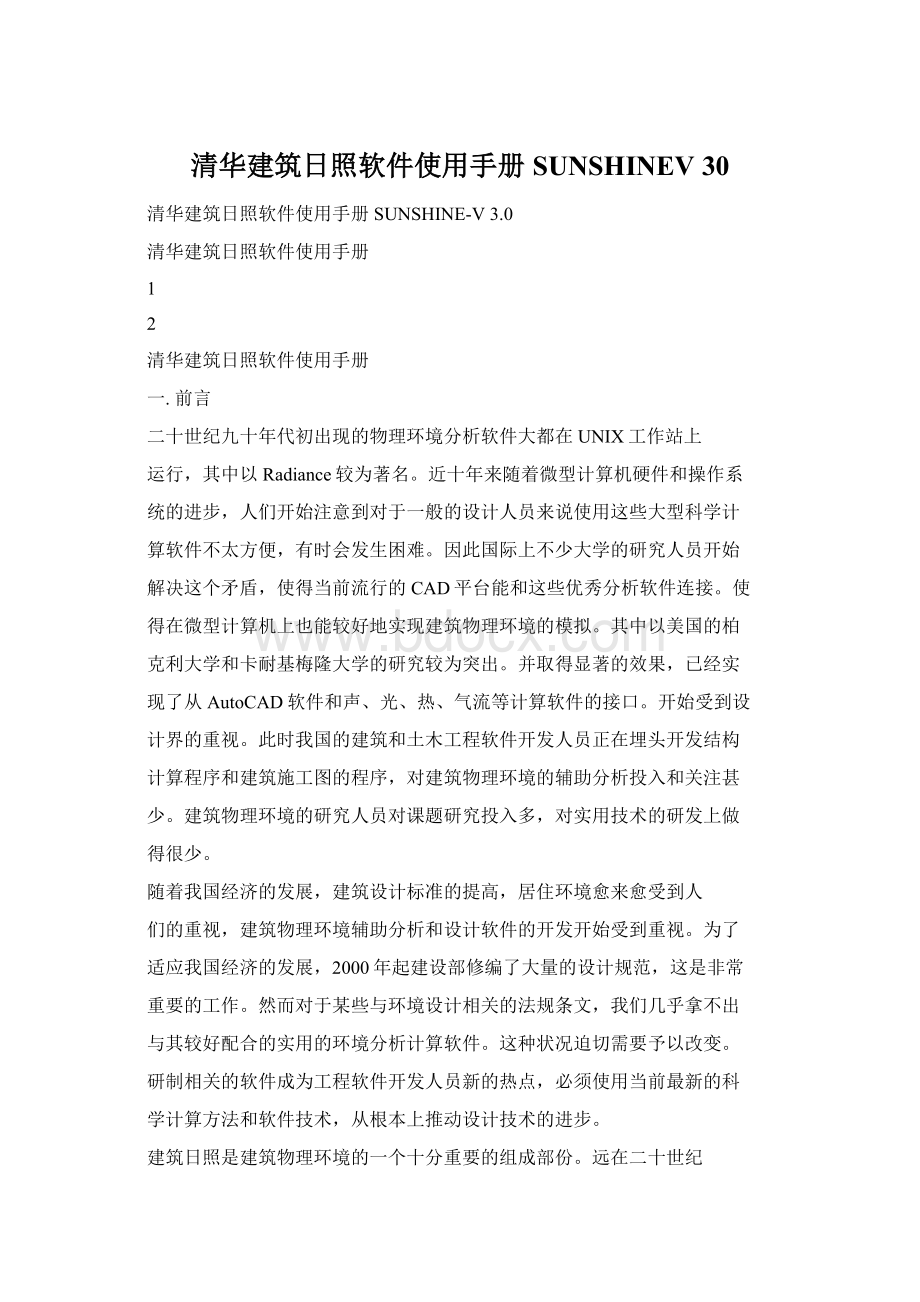
规范规定的的设计标准-日照间
距系数是按照大寒日指标确定的,属于推荐指标。
实际的日照时间限定是
作为强制性法规执行的。
我国北方的多数城市,如北京来说,城市规划管
理部门2002年前执行的地方法规采用以冬至日有效日照时数为标准。
由于
两者分别采用空间和时间两种不同的尺度,它们之间存在着不协调的情
况。
在我国的高纬度地区,现有间距系数指标和日照赔偿界限之间的矛盾
更为突出。
对于当前居住小区复杂的建筑布置环境,实际的建筑布置常常不符合
90年代制表测算时的建筑形式,因此简单地按间距系数布置建筑常常造成
失误,造成方案不能通过审批,给业主和设计单位带来时间和人力的损
失。
在居住区规划和日照民事纠纷责任认定中,为了维护法律的公正,必
须精确地计算窗口实际的日照时间。
我国过去开发的CAAD软件大多不能计算日影遮蔽时间,有的软件只
是简单地用计算机模仿过去的手工图解方法或者采用瞬时阴影迭合算法的
计算精度和速度达不到要求。
国外的一些建筑软件虽有生成建筑物指定时
刻瞬时日影和日照动画的功能,却不能统计有效日照时间,不能符合我国
城市居住区规划设计规范条件要求。
当前迫切需要能快速精确进行日照计算和分析的软件。
清华大学建筑
学院CAAD教研室王诂自1996年起经过多年的努力终于在1999年正式推出
建筑日照软件V1.0版。
该软件使用AutoCAD的ObjectARX技术开发,可以
在挂靠在AutoCAD软件上运行。
它向用户提供了多种日照分析手段。
其中
包括“天空图法”、“日照圆锥面法”、“日照等时线”、“返回光线
法”、“逆日影法”及“极限容积”1[注]六种方法。
这些方法中的许多
技术实现是清华原创,国内从未见报道。
这些方法可以对单栋建筑或建筑
群体作全面的日照分析,能够处理复杂的建筑形式和布局,能预测规划地
段的极限容积形体和容积率。
程序中采用了计算机图形学中的解析计算方
[注]其中“逆日影法”是编者1997年提出,见《CAADRIA1997论文集》,“极
限容积”算法是编者在2004年提出。
7
8
二.软件的安装
编者告知:
阅读以下部分内容应该有Windows系统和AutoCAD的使
用经验。
本软件的包装中包括一张光盘片上,内有日照软件和演示动画,一本
说明书和一本快速教程,一个USB口软件锁。
具体的安装过程如下:
1.用户计算机上必须先安装有AutoCAD2000/2002/2004/2005/2006其
中的一个版本,然后再安装本程序。
安装前不要将USB口锁插到计
算机上,由于安装过程中要进行系统注册,安装时用户必须以本地
机的管理员身份登录,并关闭其它妨碍系统注册的运行软件。
2.运行光盘中对应目录下DISK1中的setup.exe程序。
安装过程中提示
用户输入软件的系列码和工作目录,默认的工作目录为
C:
\sun2000、C:
\sun2002、C:
\sun2004、C:
\sun2005、C:
\sun2006。
3.上步执行完后,安装程序将询问日照软件外挂在哪一个版本的
AtoCAD软件上,用户按自己的要求答复。
4.安装完后,必须关机重新启动计算机以使改变生效。
重新启动计算
机进入操作系统后,再插入USB口锁。
此时系统会发现新的设备并
完成后续安装。
5.然后用户点取桌面上“清华建筑日照”组标,就会启动AutoCAD并
自动调入日照计算模块。
每一次运行时,AutoCAD的菜单中自动加
载“建筑日照”子项。
点取下拉菜单中的项目便可进行对应的计算
(见图2-1)。
6.如果AutoCAD菜单退出关闭,便可自动卸去“建筑日照”菜单。
图2-1程序下拉菜单
使用网络锁的用户,可以在局域网内的任意一台计算机上按装网络
锁,此机以后不能运行日照软件,而是运行SENSE网络锁的服务器程
序,在第一次启动锁的服务器程序时,要求用户输入“用户密码”。
此密码必须向我方索取,不打包在软件资料中。
注意在客户端安装日
照软件时,第一次运行前,必须修改日照软件当前安装目录下的
client.ini文件,按照提供的说明正确设定所在的计算机的IP地址
或网卡号,以免程序在域中全域搜索而消耗时间。
否则程序不能运
行。
如果插锁的机器采用动态IP地址,可以删去client.ini文件中
的TCPHOST=……一行,由程序自行在域中全域搜索软件锁。
注意:
软件安装后点取桌面上的建筑日照组标就能运行程序,如果不
能运行或者软件安装过程不能正常进行,可能有以下几个原因:
1.
输入了错误的系列号。
某些国产杀毒软件没有关闭或用户在本地
机上的注册权限不够,请与该机的管理人员联系。
9
10
2.
3.
4.
5.
使用的软件锁工作不正常、锁的版本不对应或本地机的插口有故
障。
可以查访本地机的设备状态,找出错误状态加以纠正。
对于
网络版用户常见的原因是Client.ini文件参数不对,另外可以检查
网络是否畅通;
插锁的计算机是否启动了深思洛克网络服务器程
序;
在线的用户数是否超过了License规定的数目;
客户对锁的访
问是否被病毒防火墙拒绝。
必要时请求您的网络系统管理员帮助
解决对应的问题。
本地机上的CAD软件原来就存有故障。
或将日照软件与别的CAD
软件混装在一起同时运行。
用户在安装时建筑日照软件后重新安装了系统或AutoCAD软件,
造成注册表信息改变,或者造成组标中AutoCAD的目标路径不准
确而不能起动AutoCAD。
此时可以重新安装日照软件。
也可直接
修改桌面上组标属性。
如果单机版用户在启动日照软件时软件锁没被正常驱动或忘记插
入,将不能运行本软件。
网络锁用户数量超过允许的节点数目
时,超出数目的客户端将无法进行计算。
意在使用PolyLine建模时请先将AutoCAD的系统变量plinetype改成1,建成
的模型见图3-1。
三.软件使用方法
(一)模型的建立
在AutoCAD中直接建模:
本软件要求采用米制,程序启动后会自动将
系统的线性单位精度和角度单精度位设置为小数点后4位,模型的
WCS坐标系的Y轴必须指向正北方。
图3-1.建筑模型实例
使用PolyLine绘制建筑模型时必修保证是按逆时针回路走向,并且不
能使这条PolyLine自身纽绞以及有重迭的顶点。
建模时可以使用UCS用户坐标系,这样可以减少建模的难度。
但是如
果形成建筑外墙面的多义线使用的UCS坐标系的Z轴不是铅垂向上,就不
能在后面的程序中利用窗位线自动生成窗口。
这只影响“满窗日照的计
算”,对日照等时线计算、返回光线等没有影响。
无论如何复杂的建筑物,只要能用上述命令建立起来的均可以正确地
进行日照分析。
不过用户应该注意不要将模型建得过于复杂,模型的面数
量太多将增加计算时间和边界连接的复杂性。
所以对于复杂的建筑物应该
可以采用不带宽度的PolyLine(闭合或不闭合均可)、3Dface、Pface、
RuleSurf、TabSurf、RevSurf…等三维面命令和\Draw\Solid\…下的实体命
令来建模[注],单位为米。
可以使用Modify下拉菜单的Boolea命令组的各命
令将一些简单实体组合成复杂实体。
上述命令中以PolyLine最为简便,注
本软件要求对3DSolid实体必需先施加EXPLODE命令,选择遮蔽集时不能用W
或C的方法来选择它们,只能用拾取盒单个点击选取。
11
12
进行一些简化,这可由用户凭经验自行决定。
另外可以不用3dsolid实体
建模的部分就不要用实体来建,以免增加模型数据库的复杂程度。
2.具体建模时不要采用大地测绘坐标系,大地测绘坐标的数位太多,它的
重复的高位数字增加了许多无谓的计算开销。
如果已经采用了大地测绘坐
标系,可以在小区中选定一个基准点,将此基准点作为块的插入点,并将
需要计算的模型部分单独作为块写出。
然后直接打开块的文件工作,此时
坐标系的原点即基准点。
3.利用其它软件的模型:
其它CAD软件的建筑模型需要导入AutoCAD可以
使用。
①非AutoCAD二次开发的CAAD软件的模型:
在AutoCAD命令行键入
\File\Imput\DxfIn命令直接装入.DXF文件。
②AutoCAD二次开发的CAAD软件的模型:
可以采用天正等汉化的CAD软
件绘制的模型,但是要按如下的步骤:
⑴打开图形文件,调BLOCK命令将模型有关部份定义成一个
块,再调WBLOCK命令将它写成磁盘文件。
⑵重新开始一个新文件,设置好长度和角度的精度,二者均为小
数点后4位。
再调INSERT命令插入刚才定义的块,并且调用
EXPLODE命令打碎它[注]。
如果原始图形是采用毫米制的必须在插
入的时候设置SCALE命令,其中的比例因子取
FACTOR=0.001
以将它缩小1000倍,转换成米制。
注意SCALE中心应该是
WCS的(0,0,0)点。
否则将造成点的坐标值高达108米,使得计算过
程中尾数误差淹没精度,以至不能进行正常计算。
注意事项:
※不管是自建模型或调用其它软件模型也好,都必须保证原始数据
的精确性。
特别是在计算日照民事纠案例时应要求委托方提供正
确可靠的总平面等图纸,并由司法部门认可。
图纸中应该包含所
有可能对测算建筑造成遮蔽的已有建筑和新建建筑,并且有正确
的大地测绘方格坐标。
※弧和圆形墙面可以用带高度的弧和圆来表示,程序中用折线按0.5
米左右的弧长划分墙面。
※建立旋转面(revsurf)、多义线网格面(edgesurf)等曲面时要准确设
置系统变量SURFTAB1与SURFTAB2的数值,使得有足够的精
度的分度值。
使用实体建模命令前要设置好系统变量FACELISTS
和ISOLINES的数值来保证实体外表圆锥类曲面的精度。
※用户在用带厚度的PLINE线来绘制楼房时,注意该线不能有端点
重叠,也不能自身扭绞。
程序在计算时能自动对闭合的PLINE线
加上顶面和底面。
※
(二)日照参数设置
对应键盘命令“sunpara”。
点取“节气及城市参数”,或直接键入
“sunpara”将进入日照参数设置模块,屏幕上将弹出如下的“日照参数设
置窗口”对话盒,其中包含了日照计算所需的全部参数。
本对话盒采用真
太阳时。
对话盒中其中分为三个组框。
第一个组框为“地理位置”,其中包括了测试地地理位置参数:
纬度:
计算点的北纬度数(注意采用十进制,见附录一),默认值为北京
地区纬度数。
改变纬度值将引起有效高度角和临界方位角数值的自动改
变。
本软件不处理INSERT命令插入的块及XREF引用。
13
14
经度:
计算点的经度数(注意采用十进制,见附录一)。
此数值平时处于
禁止编辑状态,仅在“真太阳时”复选框未选中时才解除禁止,允许用户
输入数据。
默认值为北京地区经度数。
城市:
程序中预置了我国许多城市,用户只要点取列表框中的城市名,就
能自动设置经度纬度。
第二个组框为“太阳参数”,其中:
赤纬角:
为计算节气的赤纬角(注意采用十进制,不要漏写负号,见附录
二)。
默认值为冬至日。
本栏的数值和“高度角”、“方位角”及“时分
秒”关联。
图3-3选出指定城市
图3-2日照参数设置窗口
“节气”校核框:
当该框被选中时,用户可以从节气列表框中选出需要
的时分,如“冬至日”“大寒日”等等。
对应的日期和赤纬角会自动填入
编辑框中。
并根据时间自动设置高度角和方位角(见图3-4)。
气候分区:
按照规范GB50180-93中预置了我国城市对应的气候分区。
用
户只要点取列表框中的城市名,就能自动显示气候区。
用户定义:
选中此框将允许用户输入列表中没有的城市,用户只能输入一
个,它被添加到城市列表的最后,并且保留到用户的dwg工作文件中。
一
旦重新打开这个文件,定义的城市将显现。
高度角:
有效日照的最小太阳高度角,当太阳高度角小于该值时由于地面远
处建筑物、尘埃的影响,日照时间被认为无效,不能计入。
国家规范中规
定了具体的有效日照时间带,特殊情况下使用的数值请和当地规划部门联
15
16
系[注1]。
对话盒中默认的是北京地区大寒日上午8:
00的高度角7.871度。
如
不考虑此效应,可将高度角改为0.00度。
最小连续时间:
太阳光线照射必须有一定的持续时间,小于该持续时间的
日照不予计入。
用户应按各地规划管理部门制订的标准来填写,程序默认
的数值为0.000小时。
图3-5初始条件组框
图3-4选择节气
方位角:
对应于“高度角”的方位角,它和“高度角”及“时分秒”相
关连。
时分秒:
有效日照的开始时间[注2],此栏的值和“高度角”“方位角”关
联,当用户改变了本栏的数值,将会影响“高度角”和“临界方位角”的
数值。
同样,如果用户修改了高度角栏的值,程序也将自动改写本栏的值
(见图3-5)。
显然“高度角”、“方位角”和“时分秒”均和“地理参数”组框中
的纬度以及太阳参数中的赤纬角相关。
纬度或赤纬角中间的任何一个的改
变(输入数值并回车后)都会引起其它相关角度参数的相应变化。
实际上
本对话盒相当于一个小计算器。
最小扫掠角:
当太阳光线照射到一个面上时,如果它与该面的夹角小于某
数值时(推荐为15度),即入射角大于75度时,阳光实际上没有射入室
内,没有多大效果[注1]。
这种情况常见于东西朝向的卧室。
该栏填入扫掠
角临界值,默认的数值是15.000度。
用户必须注意到扫掠角剪切功能在计
算窗口或墙面日照时始终是打开的(仅在WCS虚拟的水平测试面、计算阳
光通道和遮阳板时是关闭的,此时不考虑扫掠剪切),所以不要随意改变
此栏的值。
对话框中间的按键被按下时,结束时间自动和起始时间对称。
如果不
按下此键,程序允许输入用户确定的开始和结束时间。
这在一些特殊的场
合下有着意义。
例如计算2秒钟的时段,而绘制1秒钟的等值线。
此时等值
线将与瞬时阴影线相近。
国内没有有效日照的最小太阳高度角统一的数值规定。
许多省份采用这种时间区间方法。
国内没有统一规定,建议采用15度扫掠角,即相当于入射角75度。
17
18
当用户结束计算保存工作文件退出AutoCAD时,最近一次设定的日照
参数将被保留。
在日后再次打开工作文件时,这些参数值继续有效。
(三)日照等时线
用户点取“日照等时线”菜单项或直接键入“suncontour”就会执行
日照等时线图命令。
该条命令可以求出任意法线方向平面上的日照等时
线。
在某些场合,也可以变通来求得日照的瞬时影子边界。
等时线“suncontour”命令激活后,将弹出“测试平面参数”设置窗
口。
作日照等时线图,先要将建筑模型完成,模型是要求放在“0”层上,
因此在执行命令前应该将“0”层清理干净。
其次要设置好日照参数。
具
体过程如下:
1.在调用本命令之前,要先定出测试平面所在的坐标系,对于水平测试
面,一般采用AutoCAD中的WCS坐标系,垂直或倾斜的测试面必须采
用UCS坐标系。
程序能够求出平行于这些坐标系的XOY平面的任意测
试平面上的日照等时线,测试平面与坐标系的XOY平面的距离等于它
的Z坐标数值。
2.“suncontour”命令激活后,将弹出“测试平面参数”设置窗口。
“suncontour”命令用来计算测试平面上的日照数值,其结果由程序自
动绘出。
测试平面平行与它所在坐标系XOY的平面,它与该坐标平面
的距离就等于网格插入点的Z坐标,这个坐标系可以是WCS或UCS坐标
系。
计算之前用户先要将该坐标系设置成系统的当前坐标系。
然后要求用户在对话盒中设定测试格栅参数和绘制及优化方法,点
取“设置网格”来以交互方法在图中定出网格的左下方插入点和格栅大
小。
如果计算WCS坐标系的水平测试面,该点的水平位置由用户定
出。
而垂直高度Z应该等于被测建筑物的首层窗台面标高;
如果是计算
垂直外墙面,此时采用UCS坐标系,该坐标系的XOY平面和外墙面平
行,而网格插入点的坐标等于该外墙面在UCS坐标系中的Z坐标值。
3.网格确定后,用户必须选出“遮蔽集合”,“遮蔽集合”应该包括所
有可能对测试面产生遮蔽的建筑和构筑物。
集合选出后点取“OK”退
出对话盒,程序将进行计算,并弹出进度窗口显示计算完成的百分数。
当计算完成后,程序将自动绘制等时线。
如果用户选择“伪彩色图”,
将不绘等值线,而绘出伪彩色图。
计算过程分为两步:
第一步先计算出测试平面格栅交点的日照时间,
加以标注。
第二步再用算法绘出有效日照时间等值线。
每一阶段的进度
信息都在进度对话框中显示出来。
4.程序在完成格栅交点日照时间计算后,会自动进行等时线或伪彩色图的
绘制。
“伪彩色”复选框的选择确定了绘制的是等时线还市伪彩色图。
“与建筑边界联接”和“非线性插值”以及“伪彩色”复选框的选择状
态的不同组合,可以绘制四种不同质量的等时线,详见下表:
选择框
与建筑边
界连接
非线性插
值
状态
×
作用
等时线连接到建筑边界或边界圈
不在跨越建筑边界的格子中绘制等值线
采用优化搜索方法绘制等值线
采用线性插值方法绘制等值线
表3-1等时线质量和复选框的关系
当“与建筑边界连接”和“非线性插值”同时被选中时绘制的等时线
精度最高,此时用户必须在调用“suncontour”命令之前在图中添加算
法必须的边界圈。
稍后,我们会做详细的解释。
“与建筑边界连接”和“非线性插值”的选择状态同样也影响到绘
制出的伪彩色图的精度。
5.程序每次计算绘制的等值线、格栅和标注数字三类图形元素分别被放在
词干名为“Contour”、“grids”、“Indicate”这三个固定的图层上。
为了将不同测试面上的等值线、标注、格栅的图形元素分开,用户必须
在每次计算绘制等值线完成后修改这些图层名,为它们添加数字词尾。
19
20
例如将水平测试面的上述图层名改为Contour0、Grids0、Indicate0。
垂
直测试面V1的对应图层名改为Contour1、Grids1、Indicate1。
这样一
来,用户在图纸空间成图时就可以将这两个面的内容分别显示在不同的
浮动视区中。
通过点取对话框中“图层名”按钮可以很方便地添加图层
词尾。
图层名设置对话框细节,详见P26页所述。
6.程序能计算与日照同期的太阳辐射热。
程序也能考虑周边建筑物遮蔽下
的天空散射热,天空散射辐照与日照不关联,即使没有日照的外部表
面,仍然有接受天空散射辐照的可能。
“测试平面参数设置窗口”见图3-6。
DX,DY:
分别为横向和纵向的网格线间距(即格子的边长),单位为米,
在计算水平面时可取2.5∽5.0米。
计算垂直面时可取0.5∽2.0米,用户可按
自己的要求来设置该项数值。
此数值即程序计算的步长,步长越小画出来
的等值线越是精细。
格子的大小影响计算时间的长短,如果没有必要,不
要将格子设得太小。
格数:
为格子的重复数,即横向和纵向的格子数。
标注间隔:
标注的抽稀数。
为了减少图中绘出的格栅过于密集,字符过于
细小。
可将此项填入大于的整数,计算时仍按原来设定格子边长为计算步
长进行计算,而格删线和时间标注将抽稀绘出。
例如格子边长为2.5米而
标注间隔为2时,计算步长采用2.5米,而仅在每5米处才绘出格栅线和标
注数值。
这样既保证了等时线的精细,而又适当地减少了格栅线及标注字
符,避免过大的图纸尺寸。
字符高度:
为标注字符的高度值,此数是与网格边长相关的,当网格
边长选定后,程序会自动在此栏填入推荐值。
允许用户对它进一步修改。
时:
分:
秒或等时线阶差:
等值线时间间隔,即相临两条等值线之间的时
间间隔,默认值为1.00小时。
本程序允许采用最小为1秒的等值线间隔,
通过日照参数设定用户可以计算2秒钟的日照时段,而画出1秒钟的等时
线,它就相当于中间时刻的瞬时影子边线。
修改此栏的数值将引起标注时
数对话框中子项数的变化,但最多子项数被限制在12个。
标注时数列表框:
该列表框为多选列表框,程序只对用户在该表中选出时
数的等值线将进行计算和绘制。
如果只是校核现行规范限制的有效日照下
限值,可以只选中1.00、2.00或3.00小时,此时其它时数的等值线将不被
计算和绘出,从而缩短程序运行时间。
图3-6
测试平面设置窗口
第一个组框为“等时线网格参数”,其中:
- 配套讲稿:
如PPT文件的首页显示word图标,表示该PPT已包含配套word讲稿。双击word图标可打开word文档。
- 特殊限制:
部分文档作品中含有的国旗、国徽等图片,仅作为作品整体效果示例展示,禁止商用。设计者仅对作品中独创性部分享有著作权。
- 关 键 词:
- 清华建筑日照软件使用手册 SUNSHINEV 30 清华 建筑 日照 软件 使用手册
 冰豆网所有资源均是用户自行上传分享,仅供网友学习交流,未经上传用户书面授权,请勿作他用。
冰豆网所有资源均是用户自行上传分享,仅供网友学习交流,未经上传用户书面授权,请勿作他用。


 对中国城市家庭的教育投资行为的理论和实证研究.docx
对中国城市家庭的教育投资行为的理论和实证研究.docx
